La tablette Amazon Fire ne s'allume pas? Comment réparer
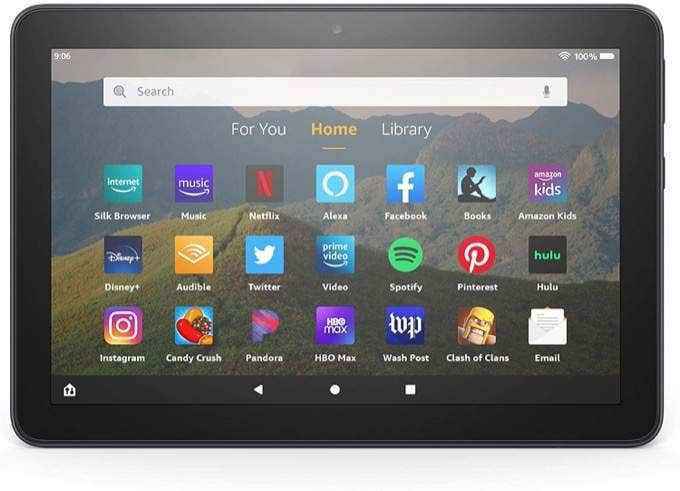
- 1513
- 228
- Victor Charpentier
Vous venez donc d'acheter une toute nouvelle tablette Amazon Fire. Vous l'avez à peine utilisé. Ensuite, un jour, vous appuyez sur le bouton d'alimentation et la tablette Amazon Fire ne s'allume pas. Que se passe-t-il?
Il y a en fait plusieurs choses qui peuvent entraîner que cela se produise - tout, de ne pas appuyer correctement sur le bouton d'alimentation aux problèmes avec les logiciels.
Table des matièresDans cet article, nous allons travailler à partir de la solution la plus simple et la plus rapide, à des conseils plus avancés pour que votre tablette Amazon Fire a été mise en place et à nouveau.

Ne vous sentez pas mal - c'est l'erreur la plus courante que les utilisateurs font lors de l'utilisation de leur nouvelle tablette Amazon Fire.
2. Chargez entièrement la tablette avec l'adaptateur AC
Si votre tablette Amazon Fire a sa puissance presque épuisée, la tablette pourrait avoir entré un mode d'économie d'alimentation ou n'a tout simplement pas assez de puissance pour démarrer correctement.
Avant d'essayer, branchez l'adaptateur d'alimentation dans une prise murale et connectez l'autre extrémité du câble USB dans le port USB de votre tablette.
Maintenez le bouton «Power» pendant au moins 20 secondes pour vous assurer qu'il est réellement éteint et pas seulement endormi.

Vous pouvez laisser la tablette facturer aussi peu qu'une heure avant de tenter de l'allumer à nouveau. Mais si vous voulez être absolument certain qu'il est complètement chargé, donnez-le environ quatre heures. C'est combien de temps il faut pour charger une batterie de tablette Amazon Fire entièrement plate pour être entièrement chargé.
À mesure que la batterie charge, la lumière à côté du port électrique doit passer du rouge au vert une fois qu'il est suffisamment chargé pour que vous puissiez démarrer la tablette. Si la lumière ne devient jamais verte, alors elle ne charge pas ou que vous n'utilisez pas le bon adaptateur AC (voir la section 5).
Note: Si vous remarquez que la tablette ne se charge pas du tout ou ne se chargeait pas partiellement, vous devrez peut-être changer la batterie (surtout si vous avez la tablette pendant un certain temps).
Vous ne pouvez pas obtenir des batteries d'Amazon directement, mais il y a des vendeurs tiers sur Amazon où vous pouvez acheter des batteries sur la tablette Amazon Fire. Il y a aussi beaucoup de vidéos sur YouTube qui vous montrent comment les changer. Ne faites pas cela si votre tablette est toujours sous garantie. Au lieu de cela, passez à la section 6.
3. Mettre à jour tous les logiciels
Lorsque vous utilisez normalement la tablette Amazon Fire, elle s'endormera après un nombre préréglé de minutes d'inactivité. S'il y a une application en cours d'exécution qui ne laisse pas la tablette Amazon Fire sortir du mode de sommeil pour une raison quelconque, cela pourrait sembler que la tablette de feu ne s'allume pas quand elle est en fait dormant
Pourquoi une application ferait-elle cela? Si une application sur la tablette est obsolète, elle peut provoquer un comportement imprévisible comme celui-ci. C'est donc une bonne idée de mettre à jour toutes les applications et de voir si cela résout le problème de puissance.
Pour ce faire, appuyez et maintenez le volume et les boutons d'alimentation pendant 45 à 60 secondes. Si votre tablette n'était qu'en mode veille, vous devriez le voir s'allumer.

Lâchez le bouton «Power» et continuez à maintenir le bouton «Volume Up» jusqu'à ce que vous voyiez le message «Installer le dernier logiciel» apparaît à l'écran.
Une fois que vous voyez le message que l'installation est terminée, allez-y et passez à la section suivante pour effectuer une réinitialisation en douceur pour réinitialiser la tablette et recommencer à l'utiliser.
4. Effectuer une réinitialisation «douce»
Une astuce peu connue pour obtenir une tablette Amazon Fire apparemment «morte» qui fonctionne à nouveau est en effectuant une réinitialisation douce de la tablette.
Qu'est-ce que cela signifie?
Une réinitialisation en douce. Il va complètement arrêter la tablette avant de le démarrer à nouveau. Même si vous avez sauté des applications de mise à jour dans la section précédente, le simple fait de faire une réinitialisation en douce.
Pour effectuer une réinitialisation en douceur:
Appuyez et maintenez le volume vers le bas et les boutons d'alimentation en même temps jusqu'à environ 10 secondes.
Si vous voyez un écran de récupération apparaître, cela signifie que votre tablette n'était pas réellement en mode veille mais était probablement déjà désactivée.
Dans ce cas, vous avez quelques options.
- Annuler ceci et redémarrer l'appareil
- Si vous n'avez rien d'important à enregistrer sur la tablette, allez-y et choisissez de faire une «réinitialisation d'usine». Gardez à l'esprit que cela supprimera tout ce qui est enregistré sur la tablette et remettra tous les paramètres par défaut.
Si vous décidez de faire une réinitialisation d'usine, cela pourrait très bien résoudre le problème que vous rencontrez avec la tablette Amazon Fire ne pas allumer. C'est donc quelque chose à considérer.
5. Utilisez le bon adaptateur AC
De plus, si vous constatez que la tablette ne semble pas être chargée ou si la tablette Amazon Fire ne s'allume pas même après quatre heures, vous pourriez utiliser le mauvais adaptateur AC.
Les adaptateurs AC pour les tablettes et les smartphones semblent presque identiques, il est donc très facile de les échanger accidentellement. Si vous essayez d'utiliser un adaptateur AC différent de celui qui est venu avec votre feu Amazon, il peut ne pas charger du tout.
Assurez-vous d'utiliser le chargeur d'origine qui est venu avec la tablette. Il devrait avoir le logo Amazon imprimé sur le côté.

Cet adaptateur AC est évalué à 5 watts et 1 ampli. Ainsi, tout autre chargeur avec une notation différente ne fonctionnera tout simplement pas ou le temps de charge prendra beaucoup plus de temps.
Si vous utilisez le bon adaptateur AC et qu'il ne charge toujours pas:
- Vérifiez que le câble micro-USB n'est pas fissuré ou endommagé
- Inspectez chaque extrémité du câble pour vous assurer que les extrémités ne sont pas cassées ou endommagées
- Regardez à l'intérieur de l'extrémité USB du câble pour voir si l'une des broches internes est endommagée ou manquante
- Regardez à l'intérieur du port USB dans l'adaptateur AC et inspectez les broches pliées ou endommagées
S'il y a des dégâts, ou même si tout va bien mais que le câble ne chargera toujours pas la tablette, vous devrez peut-être acheter un nouvel adaptateur AC et un câble micro-USB.
6. Tendez la main à Amazon
Si vous avez tout essayé dans cet article et que votre tablette est suffisamment nouvelle pour qu'elle soit toujours sous la garantie du fabricant, vous devriez contacter le service client Amazon pour obtenir de l'aide.
Vous pourrez peut-être réparer la tablette, ou même complètement remplacée, sans frais pour vous.
- « Top 10 commandes Raspberry Pi Linux que vous devriez savoir
- Comment réparer un pilote de panneau d'état de puissance BSOD dans Windows 10 »

